質問
問題:OneDriveをインストールできなかったエラー0x80040c97を修正するにはどうすればよいですか?
こんにちは。 このOneDriveをWindows10にインストールできなかったというエラー0x80040c97が表示され、PCを正しく使用できません。 数日前はすべて良かったです。 これらのポップアップは、さまざまなDLLとそれらのファイルの破損を示します。 今何が起こったのかわかりません。 手伝って頂けますか?
解決した答え
OneDriveをインストールできませんでしたエラー0x80040c97は、Windows10マシン上のファイルのストレージサービスの問題です。 このサービスはMicrosoftユーザー向けであり、ユーザーがファイルを保存、同期、共有するのに役立ちます。 この機能は、コンピューターや特定のWindows 10デバイスの場合と同様に、[1] まだバグや問題があります。 多くのユーザー[2] 特定のエラーコードでこれらの問題を報告しています。
特定のインストールエラーは永続的であり、ユーザーはOneDriveを正常にインストールできず、マシンが影響を受けます。 エラーメッセージには、破損したファイルやPCの証明書の問題が記載されている場合があるため、最初に問題が発生する理由はいくつか考えられます。 破損したセットアップファイル–そのうちの1つ。
セットアップファイルが破損しているためにOneDriveエラー0x80040c97が発生する可能性があるため、インストールを適切に行うことができません。 マルウェアが原因でファイルが不完全または破損している可能性があります[3] または、ダウンロードの失敗またはサードパーティのアプリケーションの干渉。 ネットワークまたはプロトコルの特定の証明書が破損していると、このエラーなどの問題が発生する可能性もあります。
不適切な構成は、接続の問題や機能の失敗、エラーにつながる可能性があります。 Windowsレジストリは、レジストリ内のこれらの部分を損傷させる多くの方法があるため、Windowsマシンがエラーを受け取る一般的な理由の1つです。 これは、次のようなツールが リイメージMac洗濯機X9 このプログラムは、システム上の変更、破損、または損傷した部品を見つけて修復するのに役立つため、助けを求めることができます。
OneDriveをインストールできませんでしたエラー0x80040c97が、サードパーティアプリケーションがこれらのシステム機能で問題を引き起こすマシンに表示されます。 一部のインストール済みコンポーネントまたは適切にダウンロードされていないファイルは、このような問題を引き起こす可能性があります。 ウイルス対策ツールは、他のプログラムと互換性がないことがよくあります。
プログラム、システム機能でこれらの問題を確認することをお勧めします。 Microsoftインストーラーは、これらの疑わしいアプリを示したり、AVツールによってブロックされたりすることがあります。 場合によっては、これらのエラーの場合の解決策のオプションが制限されることがあり、それらの一般的な理由がすべてのユーザーに当てはまるわけではありません。 以下のヒントとコツに従うと、問題の背後にある理由を見つけることで、OneDriveをインストールできなかったエラー0x80040c97を適切に修正できます。
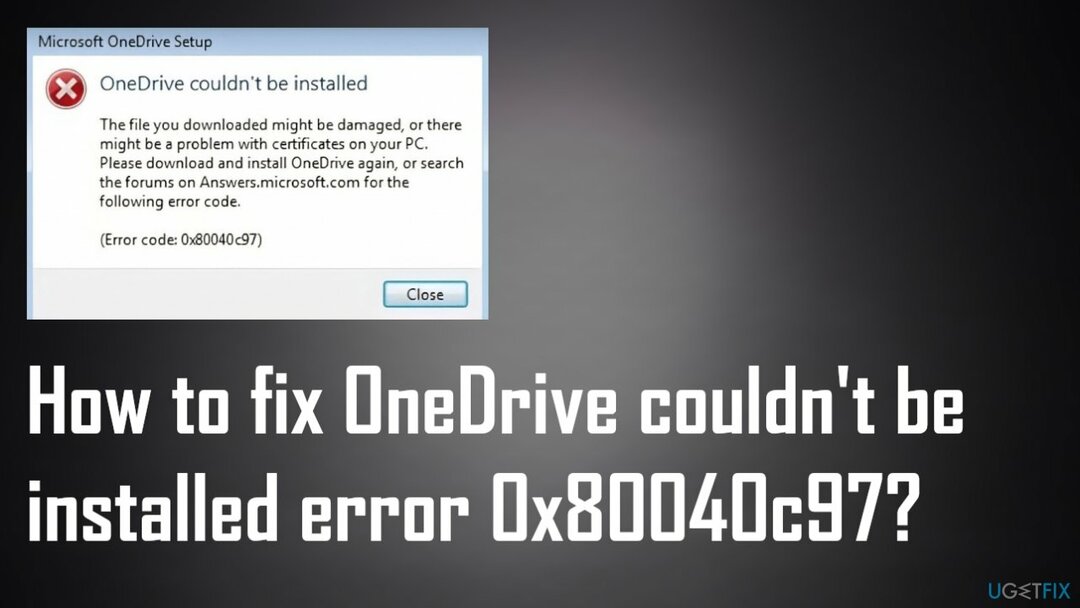
1. ファイルの破損を確認します
損傷したシステムを修復するには、ライセンス版を購入する必要があります リイメージ リイメージ.
- 検索 CMD コマンドプロンプトオプションを検索します。
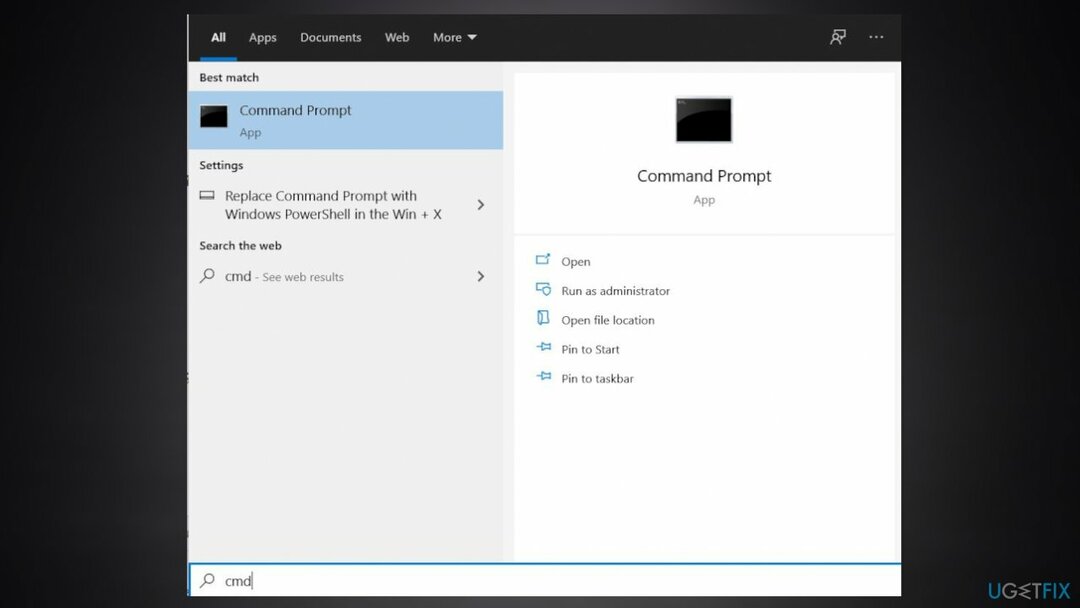
- を実行します コマンド・プロンプト 管理者として。
- デバイスに変更を加えるには、[はい]をクリックします。
- [コマンドプロンプト]ウィンドウで、カーソルの直後に次のように入力します。
sfc / scannow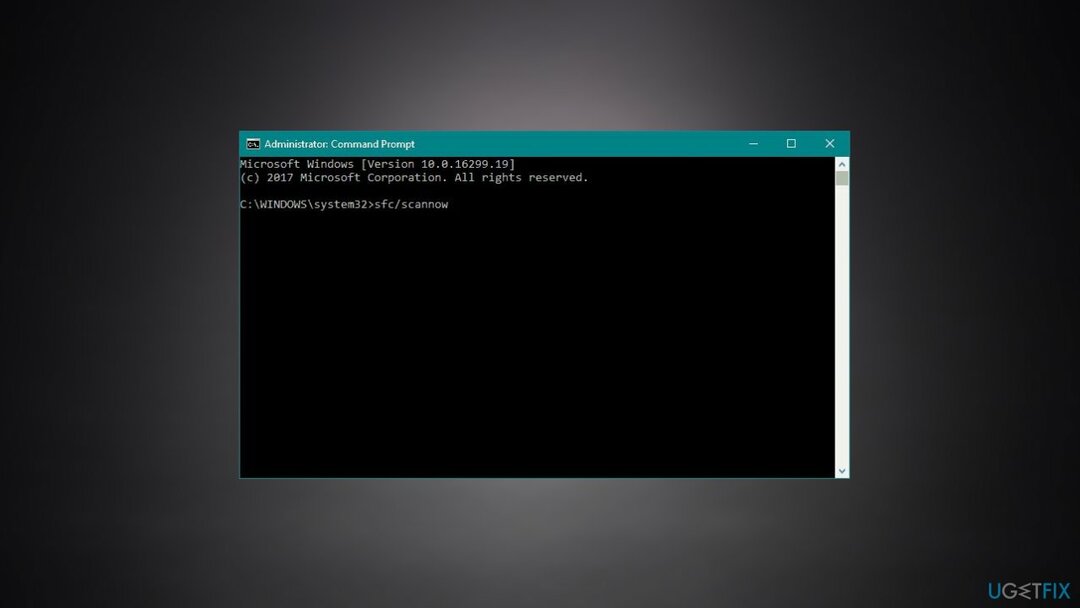
- Enterキーを押して、コマンドを起動します。
2. ファイアウォールを一時的に無効にする
損傷したシステムを修復するには、ライセンス版を購入する必要があります リイメージ リイメージ.
- を押します Win + S ショートカット。
- タイプ コントロールパネル 検索ボックスに移動し、Enterキーを押します。
- 開ける システムとセキュリティ を選択します WindowsDefenderファイアウォール。
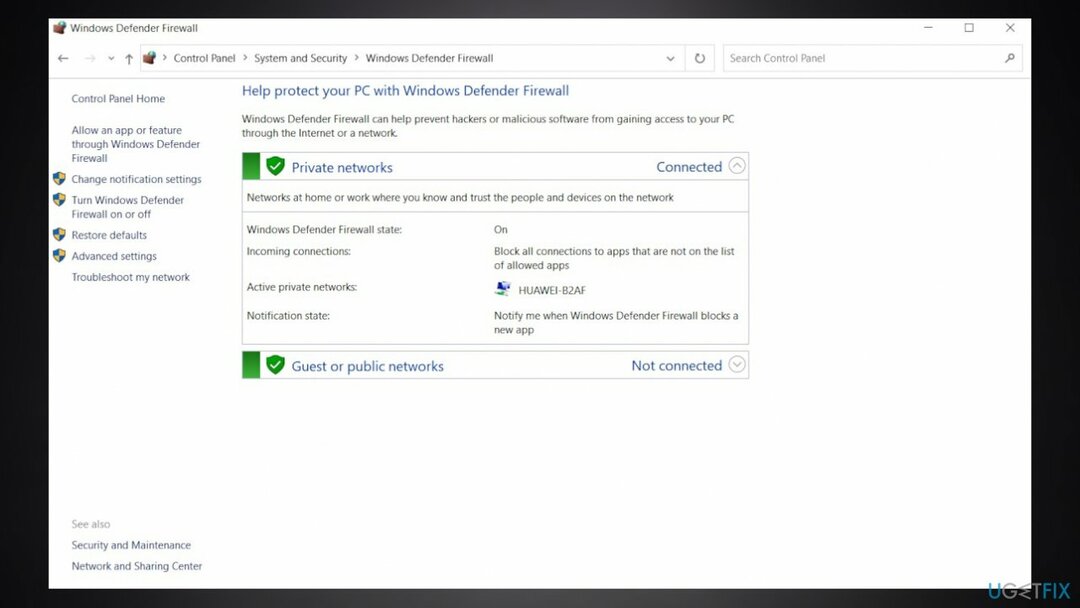
- 左側のペインで、次のようなオプションを探します WindowsDefenderファイアウォールを有効にする オンまたはオフにして選択します。
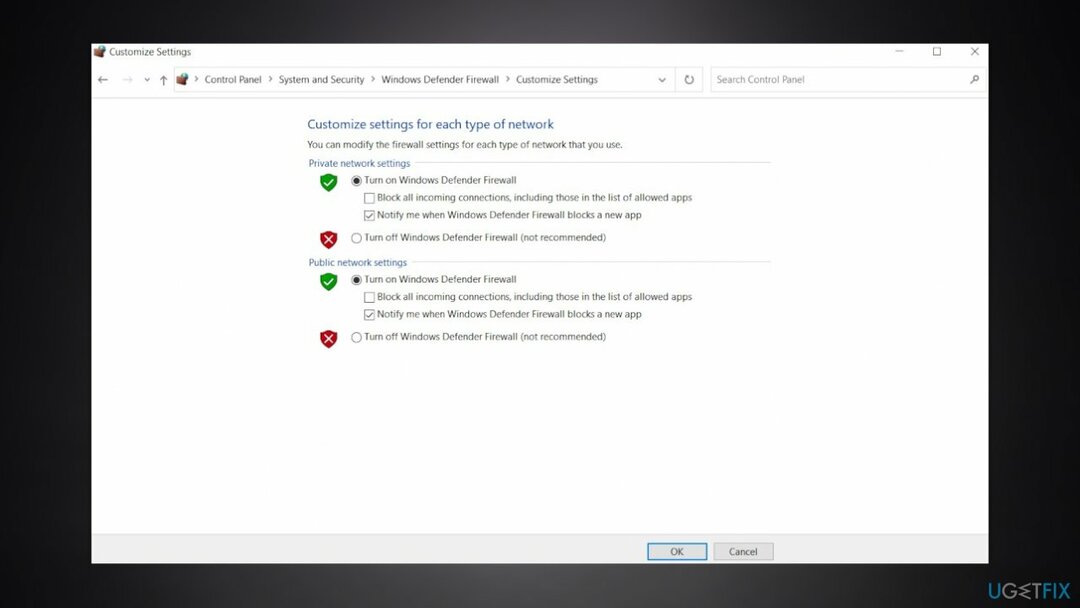
- 横のラジオボタンを選択します WindowsDefenderファイアウォールをオフにします プライベートネットワーク設定とパブリックネットワーク設定の両方で。
3. OneDriveをリセットする
損傷したシステムを修復するには、ライセンス版を購入する必要があります リイメージ リイメージ.
- 使用 Win + R を起動するためのキーボードショートカット 走る ダイアログボックス。
- 以下のコマンドを貼り付け、Enterキーを押してOneDriveをリセットします。
%localappdata%\\ Microsoft \\ OneDrive \\ onedrive.exe / reset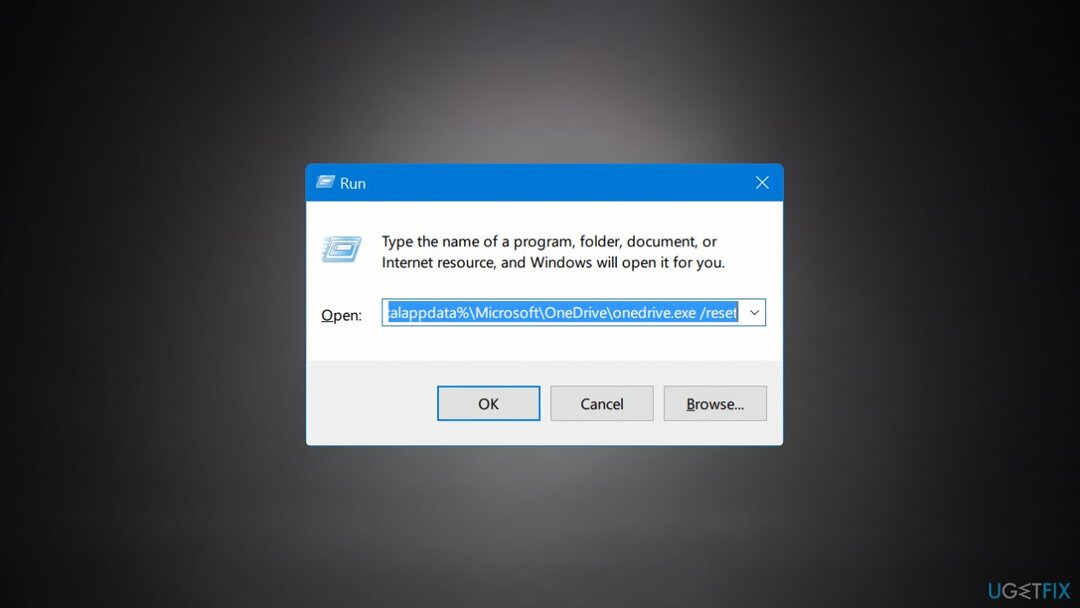
- 通知領域のOneDriveアイコンが消え、1〜2分後に再び表示されます。
- リセットプロセスにはしばらく時間がかかる場合がありますが、完了すると、OneDriveアプリはデフォルト値にリセットされます。
- OneDriveアイコンの再表示に時間がかかりすぎる場合は、[実行]ボックスを開き、次のコマンドを貼り付けます。
%localappdata%\\ Microsoft \\ OneDrive \\ onedrive.exe - Enterキーを押します。
4. OneDriveプロセスを終了し、OneDriveを再インストールします
損傷したシステムを修復するには、ライセンス版を購入する必要があります リイメージ リイメージ.
- を開きます タスクマネージャー を使用して Ctrl + Shift + Esc ショートカット。
- 実行中のOneDriveタスクを探します。
- それらを選択してをクリックします タスクを終了する プロセスを1つずつ閉じます。
- を実行します Windows PowerShell.
- クリックしてください 始める メニュー、タイプ パワーシェル、および管理者としてWindowsPowerShellを実行することを選択します。
- クリック はい。
- コマンドを入力します taskkill / f / im OneDrive.exe とヒット 入力 それを実行するためのキー。
- このコマンドは、アプリのインストールや実行などに関連するプロセスなど、すべての非表示のバックグラウンドOneDriveプロセスを終了します。
- を開きます コントロールパネル。
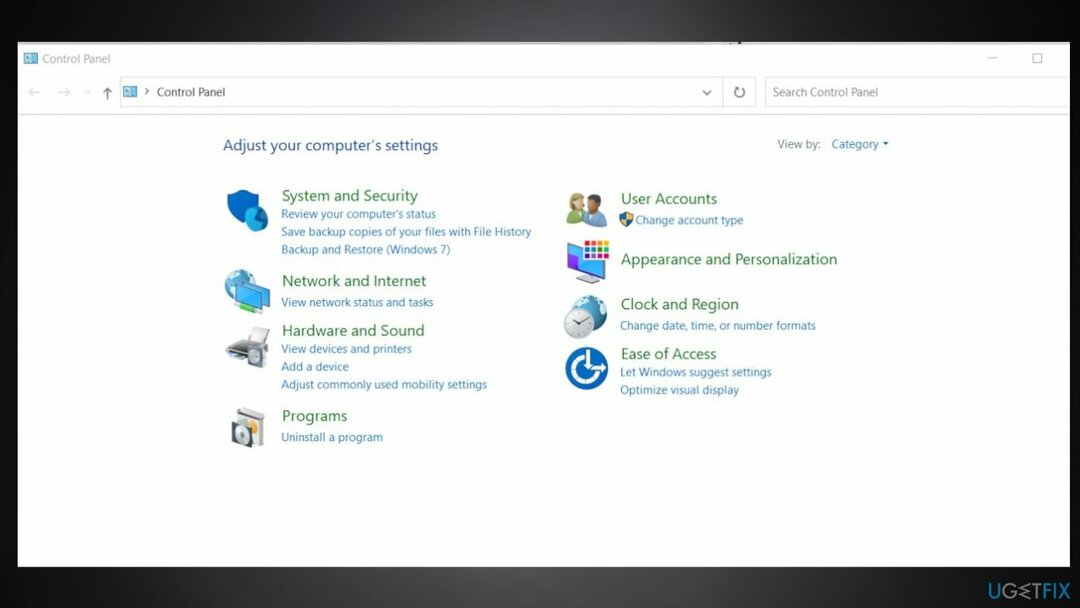
- を見つける プログラム セクションをクリックし、 プログラムをアンインストールする リンク。
- OneDriveアプリケーションを見つけて、 右クリック その上で選択します アンインストール.
- プロンプトに従って、アンインストールプロセスを完了します。
- コンピュータを再起動してください。
5. Windowsレジストリ値を変更する
損傷したシステムを修復するには、ライセンス版を購入する必要があります リイメージ リイメージ.
- 押す Windows + R 開くためのキー 走る ダイアログボックス。
- タイプ regedit Enterキーを押して、レジストリエディタを開きます。
- クリック はい 許可する UAC (ユーザーアカウント制御)画面上でプロンプトが表示されたらアクセスします。
- 現在のレジストリ値のバックアップを作成する必要があります。
- 新しく開いたレジストリエディタウィンドウで、をクリックします ファイル>>エクスポート。
- 次に、次のパスに移動します。
HKEY_LOCAL_MACHINE \\ Software \\ Policies \\ Microsoft \\ Windows \\ OneDrive
- ここで探してください DisableFileSyncNGSC それをダブルクリックします。
- 値をに変更します 0 (零)。
- PCを再起動します。
6. Windowsを更新する
損傷したシステムを修復するには、ライセンス版を購入する必要があります リイメージ リイメージ.
- を押します Windows + I キーボードのショートカットで[設定]にアクセスします。
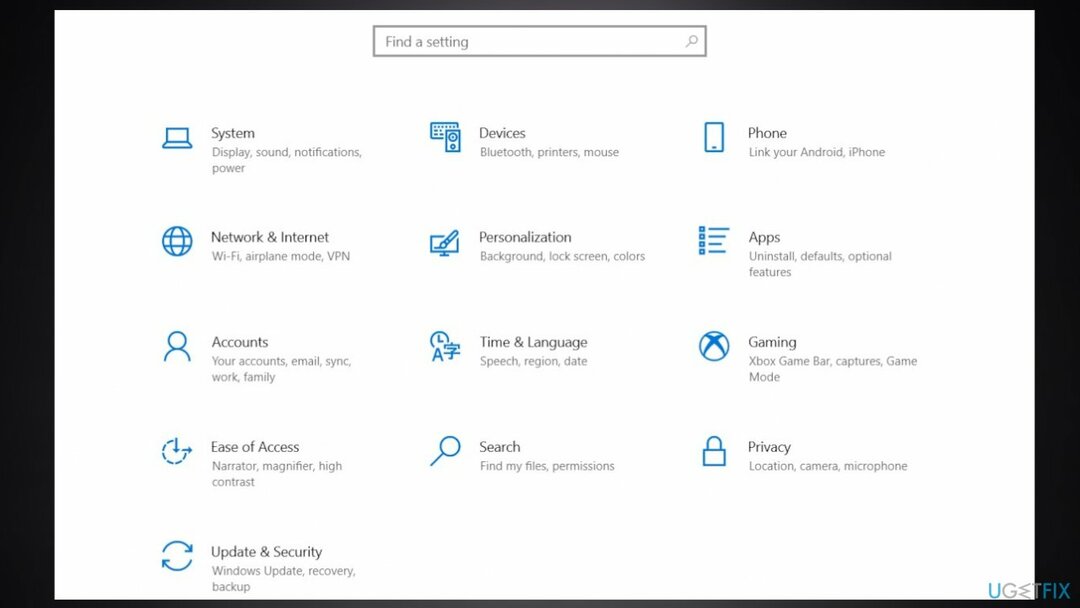
- に移動 WindowsUpdate。
- と言うオプションを選択します アップデートを確認する.
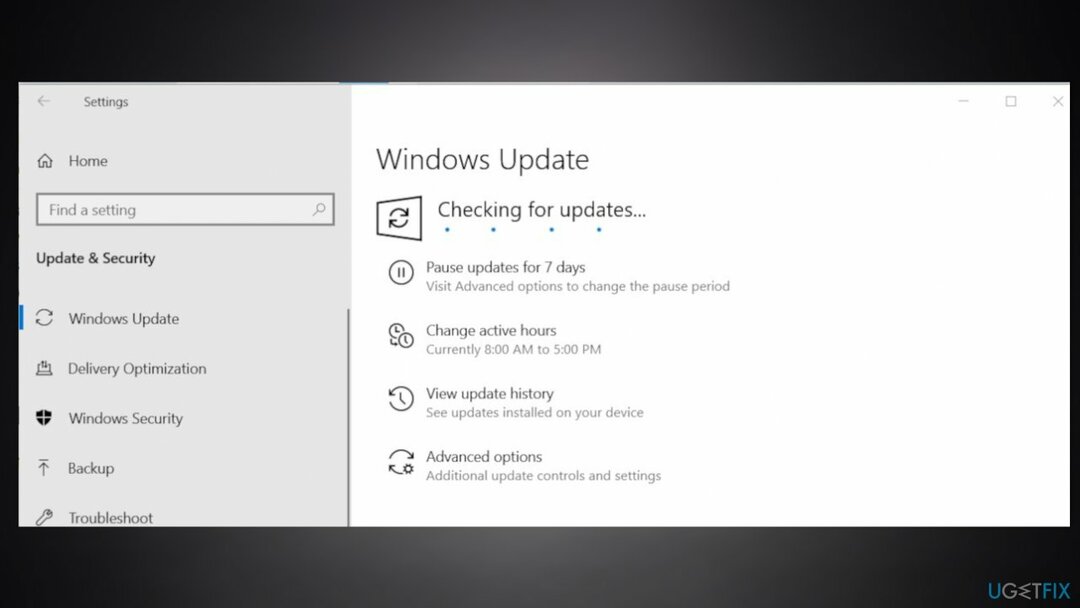
- アップデートが利用可能な場合は、ダウンロードするオプションが表示されます。
エラーを自動的に修復する
ugetfix.comチームは、ユーザーがエラーを排除するための最良の解決策を見つけるのを支援するために最善を尽くしています。 手動の修復技術に苦労したくない場合は、自動ソフトウェアを使用してください。 すべての推奨製品は、当社の専門家によってテストおよび承認されています。 エラーを修正するために使用できるツールを以下に示します。
オファー
今やれ!
修正をダウンロード幸せ
保証
今やれ!
修正をダウンロード幸せ
保証
Reimageを使用してエラーを修正できなかった場合は、サポートチームに連絡してください。 問題について知っておくべきと思われる詳細をすべてお知らせください。
この特許取得済みの修復プロセスでは、2500万のコンポーネントのデータベースを使用して、ユーザーのコンピューター上の破損または欠落したファイルを置き換えることができます。
損傷したシステムを修復するには、ライセンス版を購入する必要があります リイメージ マルウェア除去ツール。

VPNは、 ユーザーのプライバシー. Cookieなどのオンライントラッカーは、ソーシャルメディアプラットフォームやその他のWebサイトだけでなく、インターネットサービスプロバイダーや政府でも使用できます。 Webブラウザーを介して最も安全な設定を適用した場合でも、インターネットに接続されているアプリを介して追跡することができます。 さらに、Torのようなプライバシー重視のブラウザは、接続速度が低下するため、最適な選択ではありません。 あなたの究極のプライバシーのための最良の解決策は プライベートインターネットアクセス –匿名でオンラインで安全を確保します。
データ回復ソフトウェアはあなたを助けることができるオプションの1つです ファイルを回復する. ファイルを削除しても、そのファイルは空中に消えることはありません。その上に新しいデータが書き込まれない限り、ファイルはシステムに残ります。 データリカバリプロ は、ハードドライブ内の削除されたファイルの作業コピーを検索する回復ソフトウェアです。 このツールを使用すると、貴重なドキュメント、学校の仕事、個人の写真、その他の重要なファイルの紛失を防ぐことができます。